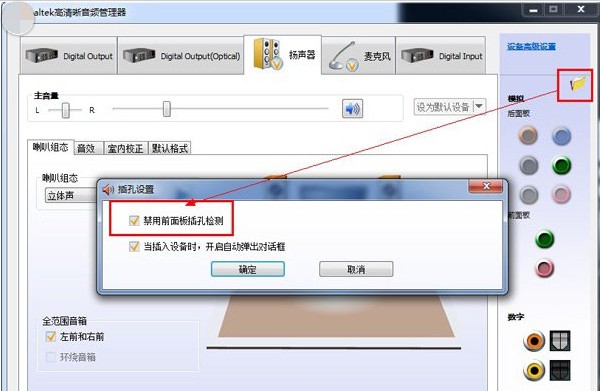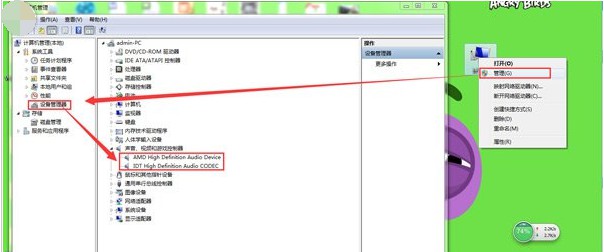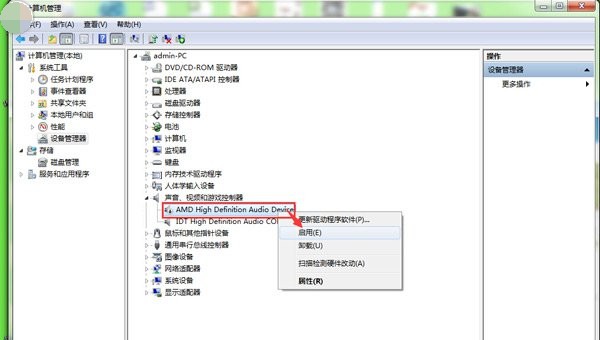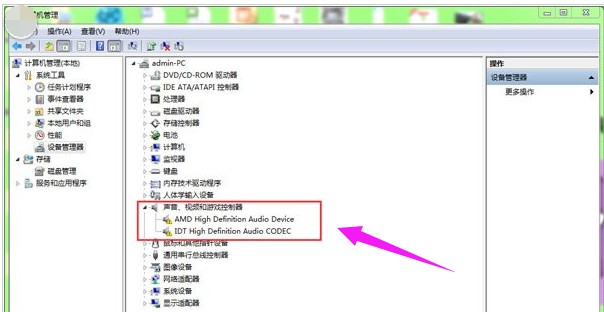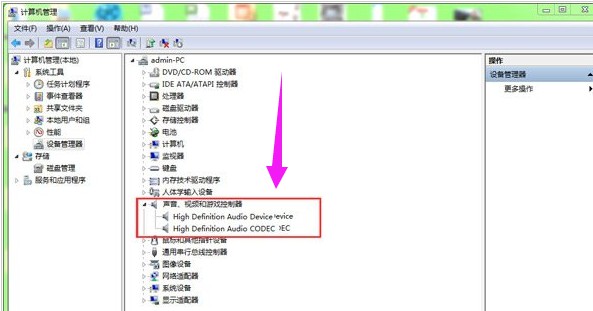笔记本电脑没有声音的解决办法
笔记本电脑没有声音的解决办法
笔记本电脑在使用的过程中难免会出现一些问题,有些问题如果没有处理好的话,就会严重影响我们的使用体验,比如,笔记本的声音问题,有时候笔记本不知道什么原因突然没有声音了,这样就严重影响了我们使用笔记本的心情。那么,该如何解决笔记本电脑没有声音的问题呢?下面,IT技术资料分享网小编就给大家介绍解决笔记本电脑没有声音的方法。
笔记本没有声音怎么修复
笔记本没声音,首先要找到原因,这样如果以后再出现相似的问题就容易解决了。
一般有以下的几种原因导致笔记本电脑没有声音:
1、笔记本电脑将音量或者播放器的音量调到了最低(静音)导致笔记本没声音;
2、笔记本声卡被禁用或者禁用了音频服务;
3、笔记本声卡驱动没有安装好;
4、笔记本喇叭或者耳麦损坏;
5、笔记本声卡坏或者其他原因(如中病毒)。
解决方法:
- 声卡控制面板设置不正确的问题 (部分声卡都会有这方便的问题,如:Realtek、via)
打开音频管理器——点击右侧插孔设置——勾选禁用前面板插孔检测——点击:确定。
2. 设备管理器声卡被禁用
打开计算机——点击管理——点击设备管理器——查看声音、视频和游戏控制器。检查声卡在设备管理器中有没有被禁用
解决方法:右键点击声卡查看,如果已被禁用则会有“启用”选项,点击启用即可。
3. 声卡驱动安装不成功
声卡驱动安装不成功主要表现为以下两种。一般声卡驱动正常的情况,通常设备管理器里会有“Realtek”“VIA”“IDT”等声卡品牌名称,缺少了前缀的这些品牌名称可能驱动安装不成功,还有一种就是常见声卡驱动出现的感叹号的情况。
解决方法:重新检测安装声卡驱动
以上就是IT技术资料分享网小编给大家分享的关于修复笔记本没有声音的解决方法了,如果你的笔记本没有声音就可以参照以上的方法尝试解决,如果仍旧解决不了,你也可以联系小编QQ:1539995615 为你提供解决方案。
| 上一篇: FastStone Capture截图软件绿色版分享 | 下一篇: 网站百度分享按钮添加 |